Cách tìm laptop bị mất qua Gmail giúp bạn "dò ra dấu vết" kẻ lấy cắp
Cách tìm laptop bị mất qua Gmail nghe có vẻ đơn giản, nhưng thực chất là tận dụng các dịch vụ liên kết với tài khoản Google để định vị. Khám phá ngay!
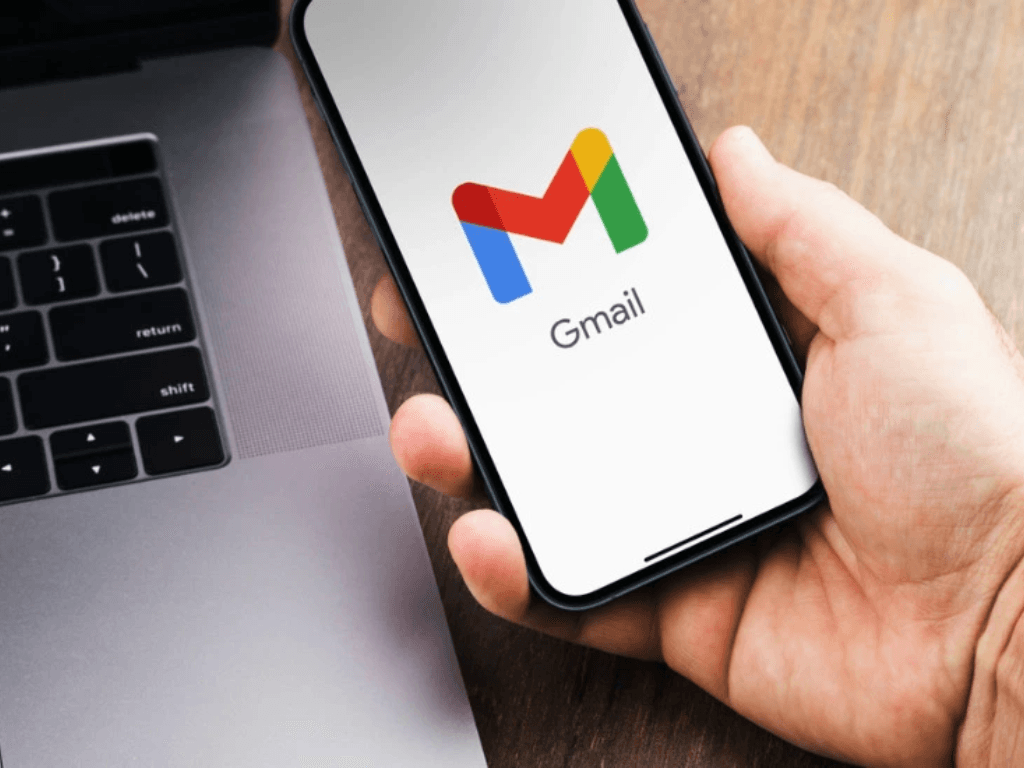
Cách tìm laptop bị mất qua Gmail là một phương pháp mà nhiều người có thể chưa biết đến, nhưng thực sự nó có thể mang lại hiệu quả bất ngờ. Trong thời đại công nghệ số hiện nay, việc mất mát thiết bị điện tử như laptop không chỉ gây thiệt hại về vật chất mà còn tiềm ẩn nguy cơ lộ thông tin cá nhân. Rất may, có những giải pháp thông minh giúp chúng ta có thể định vị và thậm chí là bảo vệ dữ liệu từ xa, chỉ với tài khoản Gmail của mình.
1. Chi tiết cách tìm laptop bị mất qua Gmail
Cách tìm laptop bị mất qua Gmail không phải là một tính năng trực tiếp của dịch vụ thư điện tử này, mà đúng hơn là sự kết hợp giữa tài khoản Google và các dịch năng bảo mật tích hợp sẵn trên hệ điều hành. Cùng Điện máy Htech tìm hiểu ngay!
1.1. Điều kiện cần để tìm laptop qua Gmail
Trước khi bắt tay vào định vị laptop của mình, hãy chắc chắn rằng thiết bị đáp ứng các yêu cầu sau:
- Laptop phải đang kết nối internet (Wi-Fi hoặc dữ liệu di động).
- Tài khoản Google (Gmail) của bạn đang đăng nhập trên thiết bị bị mất.
- Bạn chưa bị đăng xuất khỏi tài khoản Google trên laptop.
- Tính năng "Tìm thiết bị" (Find My Device) đã được bật trên laptop trước khi bị mất. Đây là một yếu tố quan trọng giúp định vị toàn cầu cho máy tính của bạn.
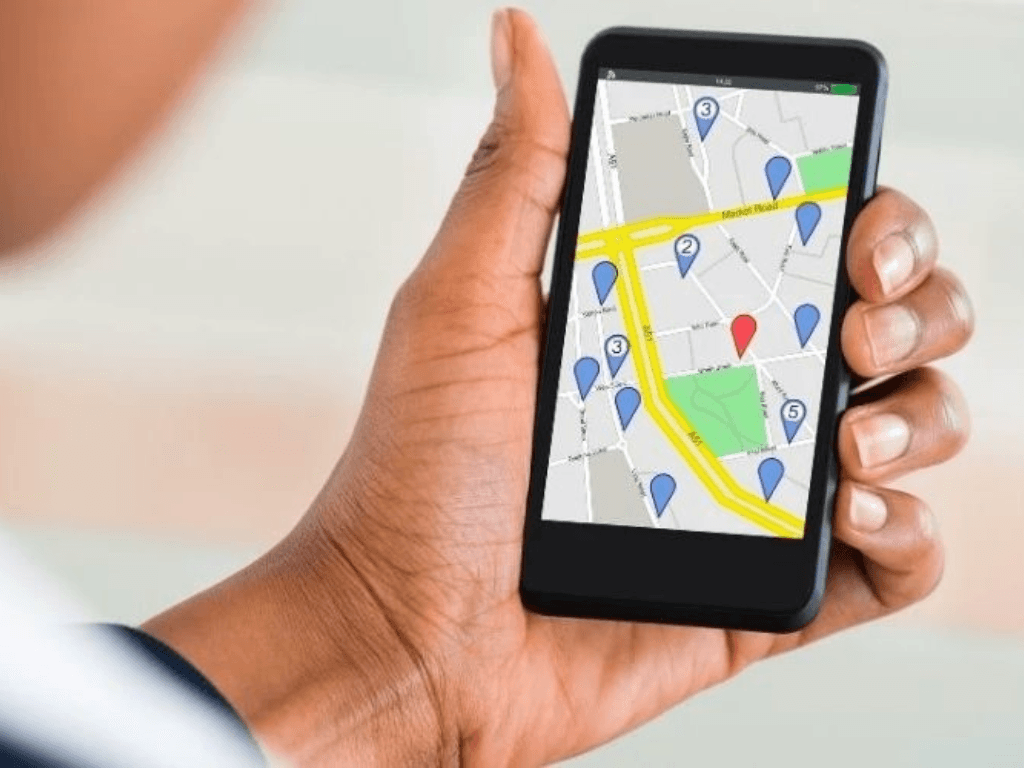
1.2. Hướng dẫn chi tiết cách tìm laptop bị mất qua Gmail
Nếu laptop của bạn thỏa mãn các điều kiện trên, bạn có thể thực hiện cách tìm laptop bị mất qua Gmail theo các bước sau:
Bước 1. Truy cập trang "Find My Device" của Google
- Mở trình duyệt web trên một thiết bị khác (máy tính bàn, điện thoại, máy tính bảng).
- Đăng nhập bằng chính tài khoản Gmail mà bạn đã sử dụng trên laptop bị mất.
Bước 2. Xác định vị trí laptop
- Sau khi đăng nhập, Google sẽ tự động cố gắng định vị laptop của bạn và hiển thị vị trí gần đúng nhất trên bản đồ.
- Mẹo: Nếu vị trí không hiển thị chính xác ngay lập tức, bạn có thể xem các lần đăng nhập gần đây của tài khoản Gmail (hướng dẫn ở mục 2) để có thêm manh mối về vị trí cuối cùng của thiết bị.
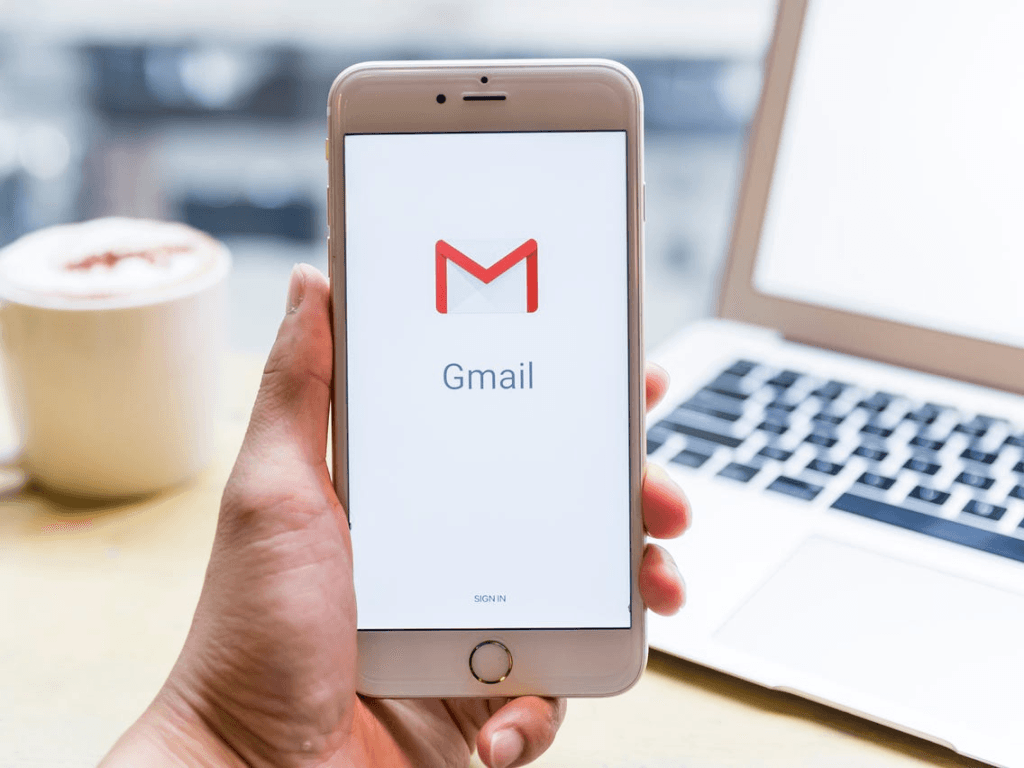
Bước 3. Các tùy chọn hỗ trợ
Ngoài việc hiển thị vị trí, Google còn cung cấp các tùy chọn hữu ích khác để giúp bạn tìm máy tính của mình hoặc bảo vệ dữ liệu:
- Phát âm thanh: Laptop của bạn sẽ đổ chuông (dù có thể không nghe được nếu âm lượng quá nhỏ hoặc thiết bị bị tắt).
- Khóa thiết bị từ xa: Tùy chọn này giúp bạn khóa màn hình laptop và hiển thị một tin nhắn hoặc số điện thoại liên hệ trên màn hình khóa, hy vọng người nhặt được sẽ trả lại.
- Xóa toàn bộ dữ liệu: Đây là phương án cuối cùng nếu bạn xác định không thể thu hồi được laptop. Việc xóa dữ liệu từ xa sẽ giúp bảo vệ thông tin cá nhân của bạn khỏi rơi vào tay kẻ xấu.
2. Dò dấu vết kẻ lấy cắp qua hoạt động Gmail
Ngoài cách tìm laptop bị mất qua Gmail bằng tính năng định vị, bạn còn có thể dò tìm dấu vết của kẻ lấy cắp thông qua lịch sử hoạt động của tài khoản Gmail trên thiết bị. Điều này đặc biệt hữu ích khi bạn không thể định vị laptop trực tiếp.
2.1. Kiểm tra lịch sử hoạt động đăng nhập Gmail
- Truy cập vào tài khoản Gmail của bạn trên một thiết bị an toàn.
- Cuộn xuống cuối trang Gmail, bạn sẽ thấy một dòng chữ nhỏ có nội dung “Hoạt động tài khoản Chi tiết”. Nhấp vào đó.
- Một cửa sổ mới sẽ hiện ra, hiển thị các địa chỉ IP, vị trí đăng nhập và thời gian truy cập gần nhất vào tài khoản Gmail của bạn. Nếu có một địa chỉ IP hoặc vị trí lạ xuất hiện sau thời điểm laptop của bạn bị mất, đây có thể là manh mối quan trọng.
2.2. Xem lịch sử hoạt động trong Google Account
- Truy cập trang quản lý tài khoản Google của bạn trang web chính thức.
- Chọn mục Bảo mật ở cột bên trái.
- Tại đây, kiểm tra phần “Thiết bị của bạn” để xem tất cả các thiết bị đang đăng nhập tài khoản Google của bạn.
- Kiểm tra thêm mục “Hoạt động bảo mật gần đây” để xem các hoạt động bất thường hoặc đăng nhập từ những vị trí không quen thuộc.
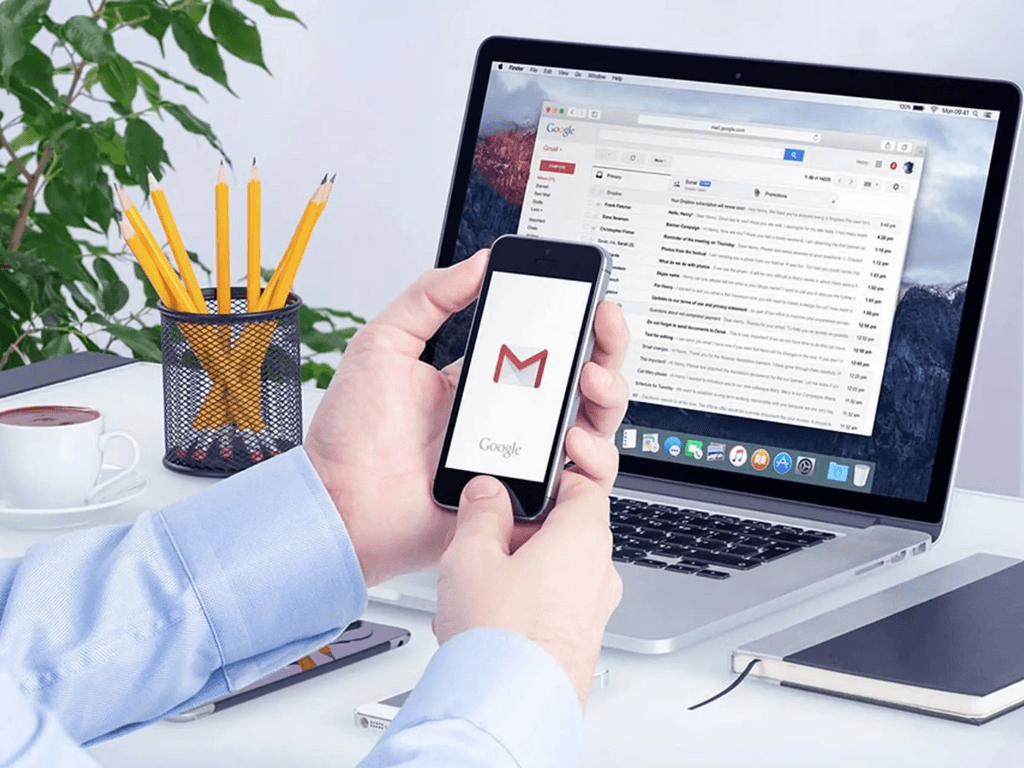
2.3. Sử dụng Google Maps Timeline (nếu bật Location History)
Nếu bạn đã bật tính năng Lịch sử vị trí (Location History) trên tài khoản Google của mình (thường đi kèm với việc bật dịch vụ định vị), bạn có thể sử dụng Google Maps Timeline để xem lộ trình di chuyển của laptop. Đây là một tính năng mạnh mẽ để tìm laptop bị mất:
- Truy cập vào Google Maps Timeline.
- Chọn ngày mà laptop của bạn bị mất.
- Bản đồ sẽ hiển thị các địa điểm mà thiết bị di chuyển qua trong ngày đó. Điều này cực kỳ hữu ích nếu laptop của bạn là thiết bị di động và đã được kẻ trộm mang đi nhiều nơi.
Lưu ý: Để bảo vệ thông tin cá nhân và quyền riêng tư, hãy nhớ cách tắt vị trí trên máy tính khi không cần thiết hoặc khi bạn muốn tạm thời ẩn đi vị trí của mình. Đồng thời, việc kiểm tra phần mềm theo dõi trên máy tính định kỳ cũng là một cách tốt để bảo vệ thiết bị của bạn.
Hy vọng với những hướng dẫn chi tiết về cách tìm laptop bị mất qua Gmail này, bạn sẽ có thể tăng khả năng tìm lại được laptop của mình hoặc ít nhất là bảo vệ được những dữ liệu quan trọng bên trong.
